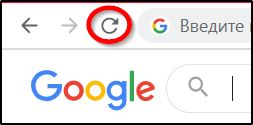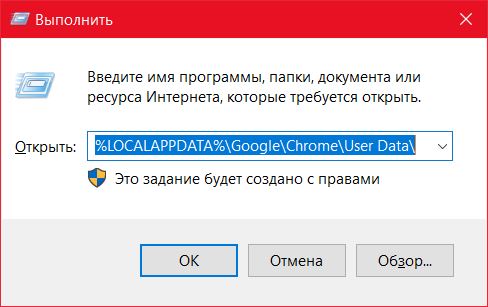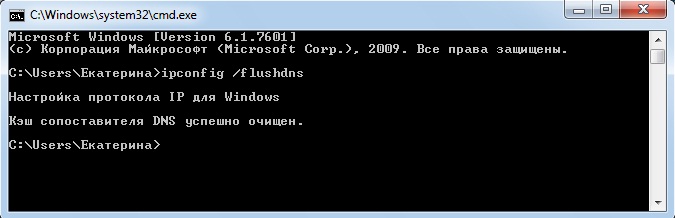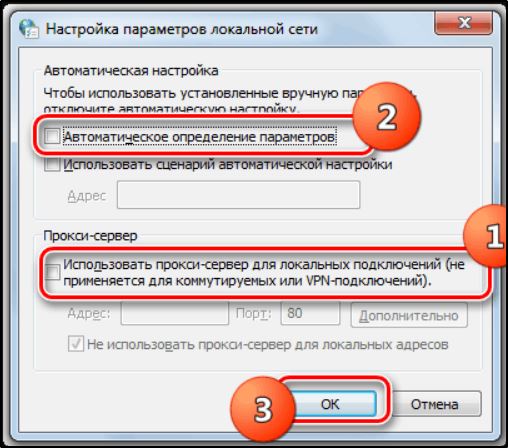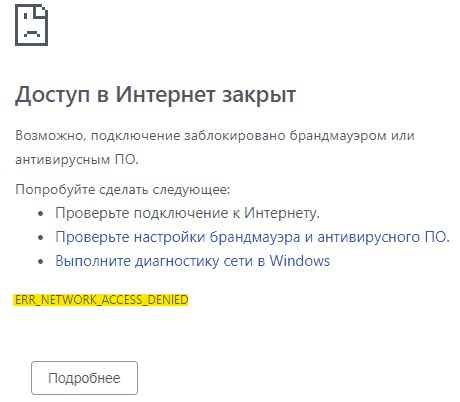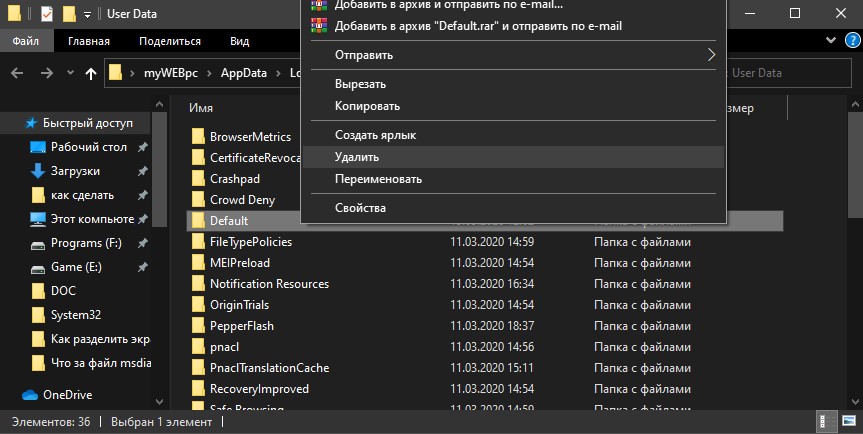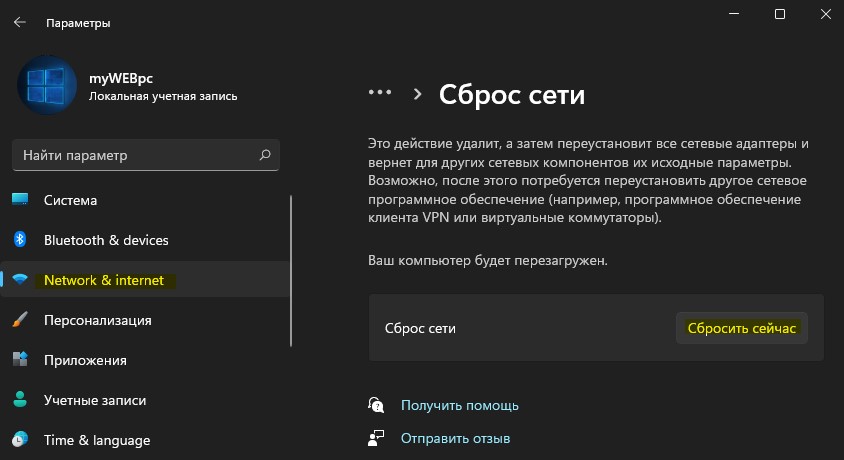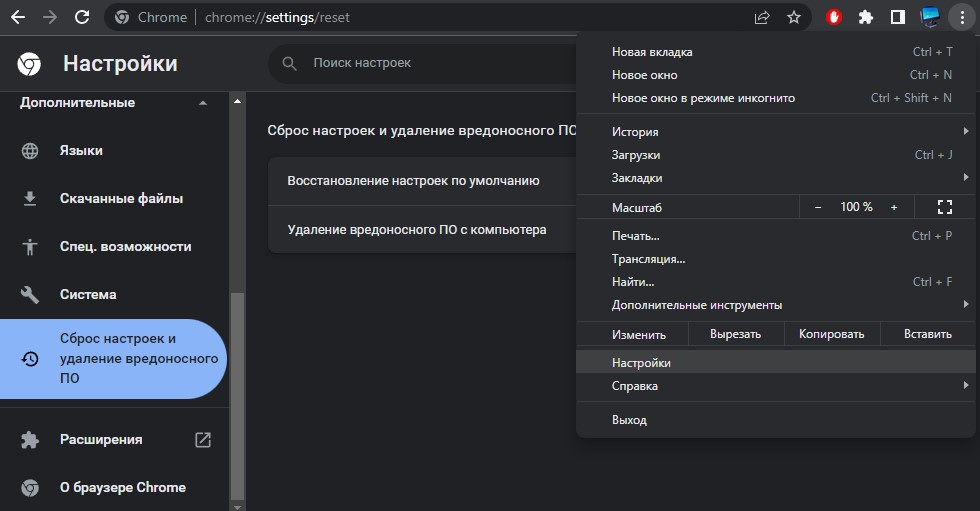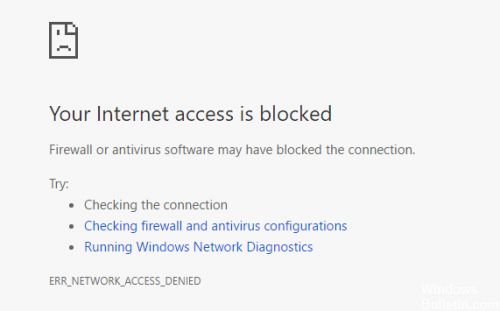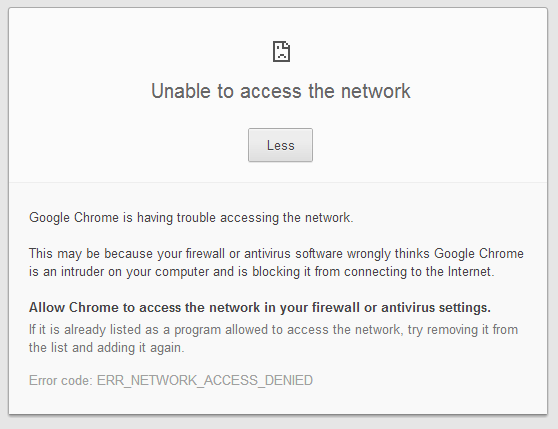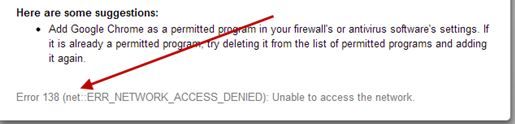Как и сообщает страница с ошибкой, причиной того, что доступ в интернет закрыт обычно являются параметры брандмауэра Windows или стороннего антивирусного ПО со встроенным файрволлом. В этой инструкции — о том, как убрать запрет и включить доступ к Интернету, а также некоторая дополнительная информация, которая может оказаться полезной.
Исправление ошибки ERR_NETWORK_ACCESS_DENIED
Ошибка «Доступ в Интернет закрыт» с указанным кодом говорит о том, что какое-то ПО сообщило браузеру Google Chrome о том, что для него установлены ограничения доступа к Интернету (см. Как запретить программе доступ в Интернет). Как правило, это встроенный брандмауэр Windows 10, 8.1 или Windows 7 или же сторонний файрволл (иногда встроенный в антивирус).
Для проверки параметров брандмауэра вы можете выполнить следующие действия:
- Откройте Панель управления (в Windows 10 для этого можно использовать поиск в панели задач) и в ней откройте «Брандмауэр Защитника Windows» (или просто «Брандмауэр Windows»).
- В открывшемся окне вы можете нажать слева по пункту «Включение и отключение брандмауэра» и отключить брандмауэр полностью, после чего проверить, была ли исправлена проблема, но я бы рекомендовал использовать следующие шаги.
- Нажмите по пункту слева «Дополнительные параметры».
- Проверьте, есть ли в правилах для исходящего подключения какие-либо запреты (отмечены соответствующим знаком). По умолчанию их быть не должно. Если вы таковые нашли, нажмите по ним правой кнопкой мыши и выберите либо «Удалить», либо «Отключить правило», чтобы отключить его и проверить, вернуло ли это штатную работу Chrome.
- Проверьте, есть ли такие же правила для входящих подключений и проделайте с ними то же самое.
После выполнения этих шагов, можно посмотреть, появляется ли ошибка ERR_NETWORK_ACCESS_DENIED вновь или же была исправлена. Также вы можете полностью сбросить настройки брандмауэра Windows.
В случае, когда на вашем компьютере есть сторонний антивирус с функциями файрволла, попробуйте временно отключить его и, если это решило проблему, уже более внимательно изучить его параметры — вполне вероятно, что можно лишь отключить блокировку доступа к Интернету в Google Chrome, не отключая всего остального.
Дополнительная информация
Если предложенные выше методы не помогли, попробуйте:
- Если используются прокси или VPN, отключите их (см. Как отключить прокси-сервер в Windows и браузере).
- Используйте устранение неполадок сети (Панель управления — Устранение неполадок — Подключение к Интернету или правый клик по значку соединения в области уведомлений — Диагностика неполадок).
- В Windows 10 дополнительно зайдите в Параметры — Обновление и безопасность — Устранение неполадок и нажмите по пункту «Сетевой адаптер» в списке справа.
- В Windows 10, если предыдущие пункты не помогли — выполните сброс сетевых настроек.
Учитывайте, что если речь о корпоративной сети, то запрет может быть установлен системным администратором и простых способов снять его может не быть, особенно при отсутствии прав администратора на компьютере.
Нередко пользователи сталкиваются с проблемой доступа к сети в Chrome или другом браузере, появляющейся разово или систематически. Страницы не открываются, а вместо этого обозреватель выдаёт сообщение об ошибке «Доступ в интернет закрыт» с кодом ERR_NETWORK_ACCESS_DENIED. Встречается сбой как в ОС Windows 10, 7 так и других сборках. Кроме того, ошибка подключения может появляться с сообщением «Соединение прервано. Похоже, вы подключились к другой сети» и кодом ERR_NETWORK_CHANGED. Почему браузер не заходит на запрашиваемый сайт и как устранить проблему доступа к интернету, мы и рассмотрим. Устранить неисправность можно при наличии прав администратора на компьютере.
Причины возникновения ERR_NETWORK_CHANGED ошибки
Чтобы решить проблему, необходимо выяснить, почему браузеру было отказано в доступе к сетевому подключению. Ошибка с кодом ERR_NETWORK_ACCESS_DENIED может возникать по следующим причинам:
- Сетевое подключение блокируется антивирусом, брандмауэром (встроенным, сторонним) или другим софтом.
- Воздействие вредоносных программ.
- Некорректная работа роутера, модема, выход из строя сетевого оборудования.
- Проблемы с физически подключением по кабелю.
- Неисправность на стороне провайдера.
- Повреждённые, устаревшие драйверы устройств.
- Сбои в работе браузера, некорректные настройки профиля и другие причины.
Ошибка с кодом ERR_NETWORK_CHANGED обусловлена изменением параметров сети, которые были заданы и использованы браузером ранее. Нередко соединение прерывается, когда устройство подключается к другой сети во время запроса перехода на сайт, после перезагрузки маршрутизатора и повторного подключения, а также, если операционная система стала использовать подключение через другой сетевой адаптер. Тогда сбой проявляется разово и больше не тревожит. Сложнее искать причину, когда неисправность носит систематический характер. Спровоцировать проблему прерванного соединения может любой из вышеперечисленных факторов, вызывающих ошибку запрета доступа. Кроме того, причинами могут быть также:
- Нестабильное функционирование или конфликт установленных виртуальных сетевых адаптеров, а также софта для VPN.
- Некорректная работа протокола IPv6.
- Подключение устройства к новому роутеру, наличие нескольких сетей в зоне доступа.
Не стоит забывать, что если речь идёт о корпоративной сети, ошибка ERR_NETWORK_ACCESS_DENIED может быть обусловлена запретом доступа к интернету, установленного администратором, тогда обойти его будет сложнее.
Методы решения ERR_NETWORK_ACCESS_DENIED
Часто проблемы доступа к сети решаются обыкновенной перезагрузкой страниц, но если после этого неисправность всё ещё проявляется, с ней придётся бороться другими методами. Исправление ошибки ERR_NETWORK_ACCESS_DENIED заключается в устранении источника возникновения неприятности. Перед тем, как заниматься поисками программных причин, нужно проверить физическое подключение к сети, поскольку провод мог просто отойти, быть перебит или плохо обжат, что нередко приводит к ошибкам подключения.
Выявить виновного сразу удаётся нечасто, поэтому обычно решение приходит уже в ходе мероприятий. Рассмотрим, как исправить ошибку ERR_NETWORK_ACCESS_DENIED в зависимости от провоцирующего фактора.
Проверка работающего ПО на вашем компьютере
Для начала следует проверить, подгружаются ли страницы в других обозревателях. Если да, то сетевое подключение заблокировано каким-либо ПО на компьютере. Часто становится причиной ограничения доступа к интернету встроенный брандмауэр Windows, сторонний Firewall, антивирус или прочий защитный софт. Это можно выяснить, перейдя к настройкам программы и проверив правила сетевых подключений.
Параметры брандмауэра Windows можно проверить следующим образом:
Выполнив эти действия, проверяем, исчезла ли ошибка ERR_NETWORK_ACCESS_DENIED. Можно также сбросить настройки встроенного межсетевого экрана Windows, для чего в левом меню Защитника нужно выбрать опцию «Восстановить значения по умолчанию» и подтвердить действие.
Если на компьютере установлены какие-либо сторонние фаерволлы, проверяем, не является ли данный софт виновником блокировки доступа к сети и устраняем проблему аналогичным путём.
Проверка сетевого соединения или роутера
Ещё одна частая причина ошибки доступа к сети – отсутствие соединения. Проблема может быть связана как с неполадками подключения, так и со сбоем сетевого оборудования или аппаратными неисправностями. Чтобы исправить ошибку ERR_NETWORK_ACCESS_DENIED, выполняем следующие действия:
- Идём в настройки подключения и проверяем параметры сети.
- Перезапускаем маршрутизатор (если используется) и проверяем, исчезла ли проблема.
- Поскольку не исключена вероятность неполадки на уровне провайдера, решить вопрос самостоятельно не удастся, так что необходимо связаться с оператором поставщика услуг для прояснения ситуации.
Удаление профиля Google Chrome
Если проблема заключается в настройках профиля для браузера, ошибку ERR_NETWORK_ACCESS_DENIED поможет исправить его удаление. Для этого поступаем следующим образом:
- Открываем консоль «Выполнить» (жмём Win+R).
- Вводим в строку %LOCALAPPDATA%GoogleChromeUser Data (или %USERPROFILE%Local SettingsApplication DataGoogleChromeUser Data для Windows XP).
- Ищем каталог с названием Default и переименовываем его на Default.old.
Если источником ошибки были некорректные настройки профиля, данный способ станет решением проблемы.
Другие методы устранения
Если вышеописанные способы не помогли, можно попробовать выполнить следующее:
- Устраняем неполадки сети средствами Windows (идём в Панель управления – Устранение неполадок – Подключение к интернету или жмём по значку сети в трее ПКМ и выбираем «Диагностика неполадок»).
- Исключаем вероятность заражения компьютера вредоносным софтом и наличия рекламного ПО, просканировав устройство специальными инструментами. Удаляем нежелательные программы при их обнаружении.
- Проверяем IP-адрес в панели управления роутера, а также открываем свойства подключения (Панель управления – Сетевые подключения, жмём ПКМ на значке вашего соединения или запускаем окно командой cpl из консоли «Выполнить»), затем выделяем протокол IP версии 4 (TCP/IPv4) и нажимаем кнопку «Свойства». Здесь должны быть активны параметры получения IP-адреса и DNS-сервера автоматически.
- Ошибку прерванного соединения ERR_NETWORK_CHANGED и многих других проблем подключения нередко помогает исправить сброс и очистка кэша DNS Windows.
- Отключаем или удаляем установленные виртуальные сетевые адаптеры, а также программное обеспечение для VPN.
- Отключаем IPv6 для подключения, для чего переходим к его свойствам, находим в списке компонентов IP версии 6 (TCP/IPv6) и снимаем галочку напротив, подтверждаем действие нажатием кнопки «ОК». После этого отключаемся от сети и подключаемся снова.
- Отключаем прокси-серверы для браузеров. Универсальный способ для Windows 10, 8, 7 предполагает перейти в Панель управления и открыть «Сеть и интернет», затем выбрать «Свойства браузера». Здесь на вкладке «Подключения» жмём кнопку «Настройка сети», в новом окне убираем галочки напротив пунктов «Использовать прокси-сервер для локальных подключений» и «Автоматическое определение параметров», после чего применяем изменения.
Каждый из этих способов будет эффективен в том или ином случае. Сложностью они не отличаются и могут выполняться не слишком продвинутыми пользователями, но иногда приходится перебрать несколько вариантов, прежде чем решить проблему.
Ошибка, когда доступ в интернет закрыт с кодом ERR_NETWORK_ACCESS_DENIED появляется в браузере Chrome на Windows 11/10 при посещении различных сайтов. Кроме того, данная ошибка появляется и в других браузерах на основе Chronium, как Edge и Yandex.
Обычно, данную ошибку вызывают сторонние программы как фаерволы, брандмауэры, антивирусы, VPN, Прокси, которые могут блокировать сетевое соединение.
Устранение ошибки ERR NETWORK ACCESS DENIED
В данной инструкции о том, как исправить ошибку ERR_NETWORK_ACCESS_DENIED в браузере Chrome, Edge и Yandex на компьютере с Windows 11/10.
1. Отключить Брандмауэр
Некоторые приложения могут блокировать доступ к интернету, тем самым запрещая браузеру открывать сайты. Проверим запреты в брандмауэре. Для этого,
- Нажмите сочетание кнопок Win+R и введите firewall.cpl
- В левом столбце нажмите на Дополнительные параметры
- В новом окне перейдите слева к пункту Правила для исходящих подключений
- И в списке посмотрите нет ли никаких блокировок (иконка красного перечеркнутого круга)
- Если имеется блокировка, то нажмите по правилу правой кнопкой мыши и Удалить
- По умолчанию Windows 11/10 не блокирует ничего
2. Отключить Антивирус
Если установлен сторонний антивирус, то отключите его на время. В сторонних антивирусах также имеется свой брандмауэр, который будет работать даже при выключенном антивирусе. По этой причине, лучшим способом проверить вызывает ли ошибку ERR_NETWORK_ACCESS_DENIED сторонний антивирус, будет удалить его полностью.
3. Изменить DNS
Нажмите Win+R и введите ncpa.cpl, чтобы быстро открыть сетевые подключения. Нажмите правой кнопкой мыши по сетевому адаптеру, который подключается к интернету и выберите Свойства. Выделите одним нажатием мыши IP версии 4 (TCP/IPv4) и ниже нажмите на Свойства. Установите значение Использовать следующие DNS-сервера и установите:
8.8.8.8— Предпочтительный8.8.4.4— Альтернативный
Установите галочку подтверждения параметров при выходе и нажмите OK.
4. Отключить расширения в браузере
Скопируйте и вставьте URL chrome://extensions/ в адресную строку браузера Chrome, Яндекс или Edge, чтобы быстро перейти к расширениям. Отключите все расширения, закройте и откройте браузер, после чего убедитесь, устранена ли ошибка ERR NETWORK ACCESS DENIED с доступом к сети при посещении сайта.
5. VPN и Прокси
Если вы используете программу VPN, то удалите или отключите её на время. Со временем, прокси-сервер может быть изменен сторонними программами. Проверим прокси. Для этого:
- Нажмите Win+R и введите inetcpl.cpl
- Перейдите на вкладку Подключения и нажмите на Настройка сети
- В новом окне убедитесь, что стоит только Автоматическое определение параметров
6. Очистить историю и кукисы
Откройте браузер Chrome, Edge или Яндекс и вставьте следующий URL chrome://history/ в адресную строку браузера. Далее:
- Нажмите Очистить историю
- Выберите за Все время
- Выделите всё галочками и Удалить
7. Удалить свой профиль Chrome
Нажмите Win+R и введите %LOCALAPPDATA%GoogleChromeUser Data и удалите папку Default.
8. Сброс настроек сети
В Windows 10 перейдите Параметры > Сеть и Интернет > Сброс сети.
В Windows 11 перейдите Параметры > Сеть и Интернет > Дополнительные сетевые параметры > Сброс сети > Сбросить сейчас.
9. Сброс браузера по умолчанию
Если ошибка «Доступ в Интернет закрыт» с кодом ERR NETWORK ACCESS DENIED все еще появляется, то сбросьте браузер по умолчанию. Для этого, вставьте URL chrome://settings/reset в адресную строку браузера Chrome, Edge или Yandex, и нажмите Восстановление настроек по умолчанию.
Смотрите еще:
- Как убрать рекламу в яндекс браузере
- Не работает браузер Google Chrome в Windows 11 — Что делать?
- Как установить магазин Google Play Маркет в Windows 11
- Android, IOS, Windows устройства в качестве второго монитора
- Как отразить экран iPhone или iPad на ПК с Windows 11/10
[ Telegram | Поддержать ]
Устранение ошибки доступа к интернету ERR_NETWORK_ACCESS_DENIED
Нередко пользователи сталкиваются с проблемой доступа к сети в Chrome или другом браузере, появляющейся разово или систематически. Страницы не открываются, а вместо этого обозреватель выдаёт сообщение об ошибке «Доступ в интернет закрыт» с кодом ERR_NETWORK_ACCESS_DENIED. Встречается сбой как в ОС Windows 10, 7 так и других сборках. Кроме того, ошибка подключения может появляться с сообщением «Соединение прервано. Похоже, вы подключились к другой сети» и кодом ERR_NETWORK_CHANGED. Почему браузер не заходит на запрашиваемый сайт и как устранить проблему доступа к интернету, мы и рассмотрим. Устранить неисправность можно при наличии прав администратора на компьютере.
Причины возникновения ERR_NETWORK_CHANGED ошибки
Чтобы решить проблему, необходимо выяснить, почему браузеру было отказано в доступе к сетевому подключению. Ошибка с кодом ERR_NETWORK_ACCESS_DENIED может возникать по следующим причинам:
- Сетевое подключение блокируется антивирусом, брандмауэром (встроенным, сторонним) или другим софтом.
- Воздействие вредоносных программ.
- Некорректная работа роутера, модема, выход из строя сетевого оборудования.
- Проблемы с физически подключением по кабелю.
- Неисправность на стороне провайдера.
- Повреждённые, устаревшие драйверы устройств.
- Сбои в работе браузера, некорректные настройки профиля и другие причины.
Ошибка с кодом ERR_NETWORK_CHANGED обусловлена изменением параметров сети, которые были заданы и использованы браузером ранее. Нередко соединение прерывается, когда устройство подключается к другой сети во время запроса перехода на сайт, после перезагрузки маршрутизатора и повторного подключения, а также, если операционная система стала использовать подключение через другой сетевой адаптер. Тогда сбой проявляется разово и больше не тревожит. Сложнее искать причину, когда неисправность носит систематический характер. Спровоцировать проблему прерванного соединения может любой из вышеперечисленных факторов, вызывающих ошибку запрета доступа. Кроме того, причинами могут быть также:
- Нестабильное функционирование или конфликт установленных виртуальных сетевых адаптеров, а также софта для VPN.
- Некорректная работа протокола IPv6.
- Подключение устройства к новому роутеру, наличие нескольких сетей в зоне доступа.
Не стоит забывать, что если речь идёт о корпоративной сети, ошибка ERR_NETWORK_ACCESS_DENIED может быть обусловлена запретом доступа к интернету, установленного администратором, тогда обойти его будет сложнее.
Методы решения ERR_NETWORK_ACCESS_DENIED
Часто проблемы доступа к сети решаются обыкновенной перезагрузкой страниц, но если после этого неисправность всё ещё проявляется, с ней придётся бороться другими методами. Исправление ошибки ERR_NETWORK_ACCESS_DENIED заключается в устранении источника возникновения неприятности. Перед тем, как заниматься поисками программных причин, нужно проверить физическое подключение к сети, поскольку провод мог просто отойти, быть перебит или плохо обжат, что нередко приводит к ошибкам подключения.
Выявить виновного сразу удаётся нечасто, поэтому обычно решение приходит уже в ходе мероприятий. Рассмотрим, как исправить ошибку ERR_NETWORK_ACCESS_DENIED в зависимости от провоцирующего фактора.
Проверка работающего ПО на вашем компьютере
Для начала следует проверить, подгружаются ли страницы в других обозревателях. Если да, то сетевое подключение заблокировано каким-либо ПО на компьютере. Часто становится причиной ограничения доступа к интернету встроенный брандмауэр Windows, сторонний Firewall, антивирус или прочий защитный софт. Это можно выяснить, перейдя к настройкам программы и проверив правила сетевых подключений.
Параметры брандмауэра Windows можно проверить следующим образом:
- Идём в Панель управления и открываем «Брандмауэр Windows».
- В меню слева есть опция отключения защитника. Воспользовавшись ею, можно проверить, исчезла ли ошибка.
- Есть и другой вариант решения. Открываем «Дополнительные параметры».
- Здесь нужно посмотреть, имеются ли в Правилах для исходящего подключения запреты, они обозначены красным значком. Если есть, жмём ПКМ и выбираем опцию «Отключить правило» или «Удалить».
- Проверяем также наличие запретов в Правилах для входящих подключений и действуем так же, если они имеются.
Выполнив эти действия, проверяем, исчезла ли ошибка ERR_NETWORK_ACCESS_DENIED. Можно также сбросить настройки встроенного межсетевого экрана Windows, для чего в левом меню Защитника нужно выбрать опцию «Восстановить значения по умолчанию» и подтвердить действие.
Если на компьютере установлены какие-либо сторонние фаерволлы, проверяем, не является ли данный софт виновником блокировки доступа к сети и устраняем проблему аналогичным путём.
Проверка сетевого соединения или роутера
Ещё одна частая причина ошибки доступа к сети – отсутствие соединения. Проблема может быть связана как с неполадками подключения, так и со сбоем сетевого оборудования или аппаратными неисправностями. Чтобы исправить ошибку ERR_NETWORK_ACCESS_DENIED, выполняем следующие действия:
- Идём в настройки подключения и проверяем параметры сети.
- Перезапускаем маршрутизатор (если используется) и проверяем, исчезла ли проблема.
- Поскольку не исключена вероятность неполадки на уровне провайдера, решить вопрос самостоятельно не удастся, так что необходимо связаться с оператором поставщика услуг для прояснения ситуации.
Удаление профиля Google Chrome
Если проблема заключается в настройках профиля для браузера, ошибку ERR_NETWORK_ACCESS_DENIED поможет исправить его удаление. Для этого поступаем следующим образом:
- Открываем консоль «Выполнить» (жмём Win+R).
- Вводим в строку %LOCALAPPDATA%GoogleChromeUser Data (или %USERPROFILE%Local SettingsApplication DataGoogleChromeUser Data для Windows XP).
- Ищем каталог с названием Default и переименовываем его на Default.old.
Если источником ошибки были некорректные настройки профиля, данный способ станет решением проблемы.
Профиль в Google Chrome
Другие методы устранения
Если вышеописанные способы не помогли, можно попробовать выполнить следующее:
- Устраняем неполадки сети средствами Windows (идём в Панель управления – Устранение неполадок – Подключение к интернету или жмём по значку сети в трее ПКМ и выбираем «Диагностика неполадок»).
- Исключаем вероятность заражения компьютера вредоносным софтом и наличия рекламного ПО, просканировав устройство специальными инструментами. Удаляем нежелательные программы при их обнаружении.
- Проверяем IP-адрес в панели управления роутера, а также открываем свойства подключения (Панель управления – Сетевые подключения, жмём ПКМ на значке вашего соединения или запускаем окно командой cpl из консоли «Выполнить»), затем выделяем протокол IP версии 4 (TCP/IPv4) и нажимаем кнопку «Свойства». Здесь должны быть активны параметры получения IP-адреса и DNS-сервера автоматически.
- Ошибку прерванного соединения ERR_NETWORK_CHANGED и многих других проблем подключения нередко помогает исправить сброс и очистка кэша DNS Windows.
- Отключаем или удаляем установленные виртуальные сетевые адаптеры, а также программное обеспечение для VPN.
- Отключаем IPv6 для подключения, для чего переходим к его свойствам, находим в списке компонентов IP версии 6 (TCP/IPv6) и снимаем галочку напротив, подтверждаем действие нажатием кнопки «ОК». После этого отключаемся от сети и подключаемся снова.
- Отключаем прокси-серверы для браузеров. Универсальный способ для Windows 10, 8, 7 предполагает перейти в Панель управления и открыть «Сеть и интернет», затем выбрать «Свойства браузера». Здесь на вкладке «Подключения» жмём кнопку «Настройка сети», в новом окне убираем галочки напротив пунктов «Использовать прокси-сервер для локальных подключений» и «Автоматическое определение параметров», после чего применяем изменения.
Каждый из этих способов будет эффективен в том или ином случае. Сложностью они не отличаются и могут выполняться не слишком продвинутыми пользователями, но иногда приходится перебрать несколько вариантов, прежде чем решить проблему.
Источник
Исправление ERR_NETWORK_ACCESS_DENIED в Chrome (решено)
Эта ошибка ERR_NETWORK_ACCESS_DENIED является распространенной проблема при просмотре Google Chrome браузер в ваших операционных системах Windows 7, 8 и Windows 10, и это очень раздражает. Эта ошибка возникла с различными типами проблем, такими как настройки брандмауэра, настройки локальной сети и блоки cookie, поэтому проверьте, какая проблема вызывает ошибку, и сначала устраните ее.
Иногда эта ошибка также может возникать, когда антивирусные программы или брандмауэры блокируют доступ к веб-странице. В любом случае вы должны исправить ERR_NETWORK_ACCESS_DENIED в Chrome, чтобы продолжить навигацию. Итак, не теряя времени, давайте посмотрим, как мы можем исправить эту ошибку, используя руководство по устранению неполадок ниже.
Итак, вот несколько руководств и решений, позволяющих навсегда избавиться от этой неспособности получить доступ к ERR_NETWORK_ACCESS_DENIED коду ошибки код ошибки код Windows Chrome с вашего ПК.
Изменение настроек интернет локальной сети (локальной сети)
Проверьте настройки прокси-сервера или обратитесь к администратору сети, чтобы убедиться, что прокси-сервер работает. Если вы так не думаете, вы должны использовать прокси-сервер.
Обновить:
Теперь мы рекомендуем использовать этот инструмент для вашей ошибки. Кроме того, этот инструмент исправляет распространенные компьютерные ошибки, защищает вас от потери файлов, вредоносных программ, сбоев оборудования и оптимизирует ваш компьютер для максимальной производительности. Вы можете быстро исправить проблемы с вашим ПК и предотвратить появление других программ с этим программным обеспечением:
- Шаг 1: Скачать PC Repair & Optimizer Tool (Windows 10, 8, 7, XP, Vista — Microsoft Gold Certified).
- Шаг 2: Нажмите «Начать сканирование”, Чтобы найти проблемы реестра Windows, которые могут вызывать проблемы с ПК.
- Шаг 3: Нажмите «Починить все», Чтобы исправить все проблемы.
- Перейдите в меню Google Chrome.
- Нажмите на вкладку Настройки.
- Нажмите на опцию «Показать дополнительные настройки».
- Нажмите на вкладку «Изменить параметры прокси».
- Теперь перейдите в «Настройки локальной сети» и снимите флажок «Показать дополнительные настройки».
- «Используйте прокси-сервер для вашей локальной сети».
- После отмены выбора закройте вкладку на этом этапе.
- Вот и все.
Настройка интернет-настроек
Возможно, что-то не так с настройками вашей сети, что приведет к ошибке ERR_INTERNET_DISCONNECTED. Чтобы проверить и изменить настройки Интернета, выполните следующие действия.
а) Нажмите кнопку Win и введите «Свойства обозревателя». Поэтому откройте окно «Свойства обозревателя»
б) Перейдите на вкладку «Подключения», затем нажмите «Настройки локальной сети».
c) Убедитесь, что настройки определяются автоматически и что параметр Использовать прокси-сервер для локальной сети не выбран.
г) Откройте Chrome и посмотрите, решена ли проблема.
Обновите сетевой адаптер
Иногда устарел водитель может помешать вашему компьютеру подключиться к Интернету. Ремонтировать:
- Нажмите Windows + R и введите «devmgmt.msc» в диалоговом окне «Выполнить». Нажмите Enter и откроется окно диспетчера устройств.
- В этом окне дважды щелкните Сетевой адаптер, чтобы развернуть его.
- Определите сетевой адаптер, который используется вашим компьютером, щелкните его правой кнопкой мыши и выберите «Обновить драйвер».
- В диалоговом окне «Обновить драйвер» нажмите «Автоматическое расположение». Windows ищет обновленный драйвер.
- Затем откройте Центр управления сетями и общим доступом. Чтобы открыть, щелкните правой кнопкой мыши значок сети в области уведомлений вашего компьютера и выберите «Открыть центр управления сетями и общим доступом».
- В левом меню найдите и нажмите «Изменить настройки адаптера».
- Затем щелкните правой кнопкой мыши беспроводную сеть и выберите «Свойства».
- Отключите версию Интернет-протокола 6 (TCP / IPv6), чтобы отключить его. Нажмите на ОК
Временно отключите антивирус
Следующий способ — убедиться, что браузер Chrome не заблокирован антивирусной программой вашего компьютера. Это можно подтвердить, временно отключив антивирусную программу.
Щелкните правой кнопкой мыши значок программы на панели задач и выберите «Отключить автоматическую защиту».
На следующем экране выберите период, до которого вы хотите отключить антивирусную программу, затем нажмите OK.
После отключения антивирусной программы попробуйте открыть ту же веб-страницу и проверить, присутствует ли ошибка Err Network Access Denied в браузере Chrome.
Если антивирусная программа блокирует браузер Chrome, необходимо удалить антивирусную программу с компьютера и переустановить ее.
CCNA, веб-разработчик, ПК для устранения неполадок
Я компьютерный энтузиаст и практикующий ИТ-специалист. У меня за плечами многолетний опыт работы в области компьютерного программирования, устранения неисправностей и ремонта оборудования. Я специализируюсь на веб-разработке и дизайне баз данных. У меня также есть сертификат CCNA для проектирования сетей и устранения неполадок.
Источник
Как исправить ошибку ERR_NETWORK_ACCESS_DENIED в Google Chrome?
ERR_NETWORK_ACCESS_DENIED – это очередная ошибка в Google Chrome, которая указывает на то, что не удалось зайти на запрашиваемый сайт, так как браузеру было отказано в доступе. Чаще всего, данная проблема возникает, когда какое-то программное обеспечение начинает блокировать создание сетевого подключения. Вспомните все недавно установленные приложения, так как именно они и могут производить блокировку.
Также это могло произойти в результате работы вашего антивирусного программного обеспечения или же фаервола, который начал блокировать определенные сетевые подключения. Так или иначе сейчас мы попытаемся исправить ошибку ERR_NETWORK_ACCESS_DENIED в Google Chrome.
Методы решения ERR_NETWORK_ACCESS_DENIED
Метод №1 Проверка работающего ПО на вашем компьютере
Попробуйте открыть нужные вам ресурсы с помощью какого-то иного браузера, например, Internet Explorer или Firefox. Если все открывается как надо, то что-то очевидно блокирует ваше сетевое подключение. Скорее всего, в ошибке ERR_NETWORK_ACCESS_DENIED виноват ваш Брандмауэр Windows.
Все что вам нужно сделать, так это пройти в настройки своего фаервола и посмотреть на правила сетевых подключений. Убедитесь, что там нет никаких настроек, которые бы были выставлены на блокировку вашего браузера.
Метод №2 Проверка сетевого соединения или роутера
Очередной причиной проблемы в виде ошибки ERR_NETWORK_ACCESS_DENIED может стать непосредственно неполадки с сетевым подключением или же с роутером, если вы используете таковой.
Порой в операционной системе могут происходить какие-то изменения, которые приводят к таким вот сложностям с соединением. Зайдите в настройки подключения и проверьте, стоят ли еще ваши прежние настройки.
Если же вы используете роутер, то просто попробуйте его перезапустить. Наиболее часто проблема заключается именно в некорректной работе роутера. Также проблема может заключаться в вашем провайдере и неполадки возникли с его стороны, но тут уж вам сделать ничего не удастся.
Метод №3 Удаление профиля Google Chrome
Два предыдущие метода можно было считать больше за какие-то советы, что, отчасти, так и есть. В случае третьего метода, вам понадобиться удалить свой профиль для для браузера, так как именно он и может являться причиной ошибки ERR_NETWORK_ACCESS_DENIED в Google Chrome. Для этого сделайте следующее:
- Нажмите Win+R для открытия окна «Выполнить».
- Впишите в пустую строку %LOCALAPPDATA%GoogleChromeUser Data или %USERPROFILE%Local SettingsApplication DataGoogleChromeUser Data(если вы пользователь Windows XP).
- Найдите папку под названием Default и переименуйте ее в папку default.old.
Если все дело заключалось в некорректных настройках вашего профиля, то это поможет исправить ошибку ERR_NETWORK_ACCESS_DENIED.
Источник
«Доступ в Интернет закрыт
Возможно, подключение заблокировано брандмауэром или антивирусным ПО».
ERR_NETWORK_ACCESS_DENIED — это ошибка Google Chrome, очень похожая на другие проблемы, такие как ERR_CONNECTION_REFUSED и ERR_INTERNET_DISCONNECTED. Все они препятствуют открытию определенных страниц в определенных браузерах. По сути, такие проблемы связаны с неполадками в Интернет соединении, ограничивающие должный доступ к веб-сайтам. К сожалению, не всегда предлагаемые решения помогают избавиться от появляющегося сообщения. Некоторым пользователям могут потребоваться и другие методы решения. Хотя при устранении подобных ошибок не существует одной панацеи, какое-то из решений, представленных в нашем руководстве ниже, должно в конечном итоге решить проблему. Пробуйте каждый метод, пока один из них не сможет устранить ошибку ERR_NETWORK_ACCESS_DENIED.
Скачать Advanced System Repair Pro
Чтобы исправить ошибку «ERR_NETWORK_ACCESS_DENIED» в Windows, мы рекомендуем вам использовать Advanced System Repair Pro. Он содержит инструменты для очистки данных браузера, исправления ошибок реестра, удаления нежелательных программ и вредоносных расширений.
Скачать Fix Tool для Mac
Скачать CleanMyMac
Чтобы исправить ошибку «ERR_NETWORK_ACCESS_DENIED» в MacOS, рекомендуем использовать CleanMyMac. Данная утилита содержит инструменты для очистки данных браузера, исправления ошибок реестра, удаления нежелательных программ и вредоносных расширений, а также сканирования Mac на наличие вирусов.
1. Отключите сторонний антивирус
Если на вашем компьютере установлен сторонний антивирус, попробуйте отключить его и проверить, получиться ли открыть нужную вам страницу. Даже законные и безопасные веб-сайты могут быть ограничены брандмауэрами для защиты от вредоносных программ из-за ложных угроз безопасности. Если после отключения антивируса все работает нормально, тогда вам удалось обнаружить причину. Если планируете посещать веб-сайт на регулярной основе и не хотите сталкиваться с той же ошибкой повторно, следует добавить веб-сайт в белый список вашего антивируса. В противном случае можно попробовать другое, менее конфликтное антивирусное ПО. Наш совет — MalwareBytes — доверенная и талантливая группа экспертов, постоянно поддерживающая свое программное обеспечение для борьбы как с незначительными, так и глобальными угрозами. Теперь он доступен и для Windows 11. Вы можете загрузить его сейчас, используя ссылку ниже, и попробовать 14-дневную пробную версию полноценной защиты от вредоносных программ бесплатно.

Главное окно Malwarebytes

Настройки Malwarebytes

Результаты сканирования Malwarebytes
Скачать Malwarebytes
2. Перезагрузите роутер.
Еще один простой и быстрый способ устранить ошибку ERR_NETWORK_ACCESS_DENIED — перезагрузить маршрутизатор (модем). Удерживайте кнопку питания на задней панели роутера в течение нескольких секунд, пока он не выключится. Затем нажмите на ту же кнопку, чтобы включить его снова. У меня самого была такая проблема, когда я не мог открыть ни один веб-сайт в своем браузере после опоздания с оплатой за интернет. Проблема решилась сразу же после перезагрузки роутера. Таким образом, попробуйте сделать то же, прежде чем переходить к другим альтернативам ниже.
3. Отключите расширения в Chrome
Некоторые включенные и активно работающие расширения могут оказаться причиной того возникновения проблем с доступом к определенным страницам. Мы советуем на время отключить сторонние расширения, чтобы проверить, поможет ли это. Следуйте шагам ниже:
- Откройте Chrome и нажмите на Значок с тремя точками в правом верхнем углу.
- Наведите указатель мыши на Дополнительные инструменты и Расширения.
- Отключите все сторонние расширения, нажав на синий переключатель.
После выполнения этих шагов откройте ту же страницу, с которой были проблемы.
5. Очистите данные браузера
Вот еще одно быстрое решение, которое может сработать у некоторых пользователей. Сообщалось, что такого рода ошибки могут быть вызваны избыточными файлами, такими как кеш. Некоторые элементы браузера, запоминаемые Chrome после просмотра различных страниц, могут создавать проблемы несовместимости при открытии определенных страниц. Очистка данных вашего браузера может не только решить проблему, но также освободить место и повысить производительность работы браузера. Обратите внимание, что очистка данных браузера может привести к выходу из аккаунтов на некоторых веб-сайтах. Таким образом, убедитесь, свои учетные данные для входа в ранее используемые аккаунты.
- Нажмите на Значок с тремя точками в правом верхнем углу, как мы делали выше.
- Перейдите в Дополнительные инструменты , а затем выберите Удаление данных о просмотренных страницах….
- Вверху выберите временной диапазон. Чтобы удалить все, выберите Все время.
- Установите флажки рядом с Файлы cookie и другие данные сайтов и Изображения и другие файлы, сохраненные в кэше.
- Затем нажмите Удалить данные.
Перезапустите браузер и попробуйте снова открыть страницу.
6. Отключите Прокси в Параметрах локальной сети (LAN).
Довольно распространенная причина возникновения ERR_NETWORK_ACCESS_DENIED и подобных ошибок связана с конфликтами, возникающими из-за включенного подключения к прокси-серверу. В 99% случаев включенные прокси-серверы не играют никакой роли для обычных пользователей, поэтому их следует отключать, чтобы предотвратить проблемы с подключением. Если вы помните, как включали подобную функцию намеренно, попробуйте отключить ее и посмотреть, избавит ли это вас от ERR_NETWORK_ACCESS_DENIED ошибки. Вот как:
- Откройте окно поиска рядом с Начать меню и напишите Панель управления. Откройте ее.
- Установите Просмотр на Мелкие значки or Крупные значки в правом верхнем углу.
- Выберите Свойства обозревателя , а затем в Подключения и Настройка сети.
- Убедитесь, что включено только Автоматическое определение параметров . Снимите отметку с двух других опций, если они выбраны, и нажмите OK в конце.
- Теперь у вас должны быть правильно настроены параметры LAN. Зайдите в браузер и попробуйте открыть проблемную страницу снова.
7. Измените адрес в настройках DNS.
Неправильные настройки DNS могут привести невозможности открытия некоторых страниц. Эта конфигурация иногда может быть случайно изменена после непредвиденных сбоев или самоманипуляций. Какой бы ни была причина, воспользуйтесь нашими инструкциями ниже, чтобы правильно настроить параметры DNS:
Чтобы изменить DNS и IP:
- Перейдите в Панель управления > Сеть и Интернет > Сетевые подключения.
- Дважды щелкните на имя вашего подключения.
- Нажмите на Объявления.
- Дважды нажмите Internet Protocol Version 4 (TCP/IPv4).
- Отметьте Использовать следующий IP-адрес и Использовать следующие адреса DNS-серверов.
- Изменить IP-адрес, Маска подсети, Основной шлюзи DNS согласно изображению внизу
8. Сбросьте Google Chrome
Проверьте, появляется ли та же проблема в других браузерах, помимо Chrome. Если другие браузеры не подвержены такой же точной ошибке, возможно проблема кроется в самом Chrome. Лучший способ убедиться, что никакие сторонние расширения или данные не вызывают конфликт, — это сбросить настройки Google Chrome до заводских. Это значит, что все данные, накопленные вашим браузером на протяжении всего времени пользования, например файлы cookie, пароли, учетные записи, конфигурация и другие элементы, будут удалены. Запомните какие учетные записи и пароли использовались в Chrome, чтобы вы могли войти в них после выполнения сброса. Чтобы сбросить настройки Google Chrome:
- Откройте Chrome браузер.
- В правом верхнем углу нажмите Еще (три вертикальные точки) , а затем Настройки.
- Посмотрите на левую панель и разверните Дополнительно.
- Нажмите Сброс настроек и удаление вредоносного ПО, и выберите Восстановление настроек по умолчанию. Подтвердите действие, нажав Сброс настроек.
- После сброса браузера, попробуйте открыть ту же страницу снова.
Заключение
Что бы ни было причиной возникшей проблемы, надеемся, вам удалось справиться с ней и избавить себя от появления ошибки ERR_NETWORK_ACCESS_DENIED в конечном итоге. Даже если в какой-то момент вы столкнетесь с этой проблемой, применяйте те же решения, которые помогли вам решить проблему в первый раз. Если вы когда-нибудь станете жертвой других ошибок или проблем, поищите их на нашем сайте, чтобы найти соответствующие решения. Наша команда ежедневно загружает множество новых статей.
Содержание
- Как исправить ошибку ERR_NETWORK_ACCESS_DENIED в Google Chrome?
- Методы решения ERR_NETWORK_ACCESS_DENIED
- Метод №1 Проверка работающего ПО на вашем компьютере
- Метод №2 Проверка сетевого соединения или роутера
- Метод №3 Удаление профиля Google Chrome
- Ошибка ERR_NETWORK_ACCESS_DENIED или ERR_INTERNET_DISCONNECTED в Google Chrome
- ERR_NETWORK_ACCESS_DENIED/ERR_INTERNET_DISCONNECTED
- Устранение ошибки доступа к интернету ERR_NETWORK_ACCESS_DENIED
- Причины возникновения ERR_NETWORK_CHANGED ошибки
- Методы решения ERR_NETWORK_ACCESS_DENIED
- Проверка работающего ПО на вашем компьютере
- Проверка сетевого соединения или роутера
- Удаление профиля Google Chrome
- Другие методы устранения
- Как исправить ошибку 65 (ERROR_NETWORK_ACCESS_DENIED)
- Типичные ошибки Windows 10
- Корень проблем Windows 10
- Исправлено: Ошибка 138 ERR_NETWORK_ACCESS_DENIED
- Способ 1: проверьте, работает ли программное обеспечение в вашей системе
- Способ 2: проверьте сеть / маршрутизатор
- Способ 3: удалить профиль Chrome
Как исправить ошибку ERR_NETWORK_ACCESS_DENIED в Google Chrome?
ERR_NETWORK_ACCESS_DENIED – это очередная ошибка в Google Chrome, которая указывает на то, что не удалось зайти на запрашиваемый сайт, так как браузеру было отказано в доступе. Чаще всего, данная проблема возникает, когда какое-то программное обеспечение начинает блокировать создание сетевого подключения. Вспомните все недавно установленные приложения, так как именно они и могут производить блокировку.
Также это могло произойти в результате работы вашего антивирусного программного обеспечения или же фаервола, который начал блокировать определенные сетевые подключения. Так или иначе сейчас мы попытаемся исправить ошибку ERR_NETWORK_ACCESS_DENIED в Google Chrome.
Методы решения ERR_NETWORK_ACCESS_DENIED
Метод №1 Проверка работающего ПО на вашем компьютере
Попробуйте открыть нужные вам ресурсы с помощью какого-то иного браузера, например, Internet Explorer или Firefox. Если все открывается как надо, то что-то очевидно блокирует ваше сетевое подключение. Скорее всего, в ошибке ERR_NETWORK_ACCESS_DENIED виноват ваш Брандмауэр Windows.
Все что вам нужно сделать, так это пройти в настройки своего фаервола и посмотреть на правила сетевых подключений. Убедитесь, что там нет никаких настроек, которые бы были выставлены на блокировку вашего браузера.
Метод №2 Проверка сетевого соединения или роутера
Очередной причиной проблемы в виде ошибки ERR_NETWORK_ACCESS_DENIED может стать непосредственно неполадки с сетевым подключением или же с роутером, если вы используете таковой.
Порой в операционной системе могут происходить какие-то изменения, которые приводят к таким вот сложностям с соединением. Зайдите в настройки подключения и проверьте, стоят ли еще ваши прежние настройки.
Если же вы используете роутер, то просто попробуйте его перезапустить. Наиболее часто проблема заключается именно в некорректной работе роутера. Также проблема может заключаться в вашем провайдере и неполадки возникли с его стороны, но тут уж вам сделать ничего не удастся.
Метод №3 Удаление профиля Google Chrome
Два предыдущие метода можно было считать больше за какие-то советы, что, отчасти, так и есть. В случае третьего метода, вам понадобиться удалить свой профиль для для браузера, так как именно он и может являться причиной ошибки ERR_NETWORK_ACCESS_DENIED в Google Chrome. Для этого сделайте следующее:
Если все дело заключалось в некорректных настройках вашего профиля, то это поможет исправить ошибку ERR_NETWORK_ACCESS_DENIED.
Источник
Ошибка ERR_NETWORK_ACCESS_DENIED или ERR_INTERNET_DISCONNECTED в Google Chrome
ERR_NETWORK_ACCESS_DENIED/ERR_INTERNET_DISCONNECTED
1] Перезагрузите маршрутизатор
Это наиболее распространенный метод решения проблем, который вы можете попробовать. Иногда ваш маршрутизатор может вызвать эту проблему, и все браузеры, включая Google Chrome, могут отображать похожие сообщения об ошибках, не имея действительного подключения к Интернету.
2] Проверьте IP-адрес, если вы используете маршрутизатор Wi-Fi
3] Сканирование компьютера с помощью антивируса и средства удаления рекламного ПО
Если вы получаете эти сообщения об ошибках наряду с некоторыми странными действиями в вашей системе, существует высокая вероятность того, что ваша система была заражена вредоносным или рекламным ПО. Как правило, рекламное ПО вызывает такие проблемы. Может быть, вам нужно проверить компьютер с помощью надежного антивируса и средства удаления рекламного ПО.
4] Снимите флажок с прокси-сервера
Сохраните изменения и проверьте, решает ли это вашу проблему или нет.
5] Временно отключите прокси, брандмауэр и антивирусное программное обеспечение
Если вы используете какой-либо пользовательский прокси-сервер для всей системы, вам следует временно отключить его. Сделайте то же самое с брандмауэром и антивирусом.
6] Отключите связанные с прокси расширения или расширение, управляющее сетевым профилем
8] Окончательные предложения
Вы также можете рассмотреть следующее, если ничто не помогло вам до сих пор:
Источник
Устранение ошибки доступа к интернету ERR_NETWORK_ACCESS_DENIED
Нередко пользователи сталкиваются с проблемой доступа к сети в Chrome или другом браузере, появляющейся разово или систематически. Страницы не открываются, а вместо этого обозреватель выдаёт сообщение об ошибке «Доступ в интернет закрыт» с кодом ERR_NETWORK_ACCESS_DENIED. Встречается сбой как в ОС Windows 10, 7 так и других сборках. Кроме того, ошибка подключения может появляться с сообщением «Соединение прервано. Похоже, вы подключились к другой сети» и кодом ERR_NETWORK_CHANGED. Почему браузер не заходит на запрашиваемый сайт и как устранить проблему доступа к интернету, мы и рассмотрим. Устранить неисправность можно при наличии прав администратора на компьютере.
Причины возникновения ERR_NETWORK_CHANGED ошибки
Чтобы решить проблему, необходимо выяснить, почему браузеру было отказано в доступе к сетевому подключению. Ошибка с кодом ERR_NETWORK_ACCESS_DENIED может возникать по следующим причинам:
Ошибка с кодом ERR_NETWORK_CHANGED обусловлена изменением параметров сети, которые были заданы и использованы браузером ранее. Нередко соединение прерывается, когда устройство подключается к другой сети во время запроса перехода на сайт, после перезагрузки маршрутизатора и повторного подключения, а также, если операционная система стала использовать подключение через другой сетевой адаптер. Тогда сбой проявляется разово и больше не тревожит. Сложнее искать причину, когда неисправность носит систематический характер. Спровоцировать проблему прерванного соединения может любой из вышеперечисленных факторов, вызывающих ошибку запрета доступа. Кроме того, причинами могут быть также:
Не стоит забывать, что если речь идёт о корпоративной сети, ошибка ERR_NETWORK_ACCESS_DENIED может быть обусловлена запретом доступа к интернету, установленного администратором, тогда обойти его будет сложнее.
Методы решения ERR_NETWORK_ACCESS_DENIED
Часто проблемы доступа к сети решаются обыкновенной перезагрузкой страниц, но если после этого неисправность всё ещё проявляется, с ней придётся бороться другими методами. Исправление ошибки ERR_NETWORK_ACCESS_DENIED заключается в устранении источника возникновения неприятности. Перед тем, как заниматься поисками программных причин, нужно проверить физическое подключение к сети, поскольку провод мог просто отойти, быть перебит или плохо обжат, что нередко приводит к ошибкам подключения.
Выявить виновного сразу удаётся нечасто, поэтому обычно решение приходит уже в ходе мероприятий. Рассмотрим, как исправить ошибку ERR_NETWORK_ACCESS_DENIED в зависимости от провоцирующего фактора.
Проверка работающего ПО на вашем компьютере
Для начала следует проверить, подгружаются ли страницы в других обозревателях. Если да, то сетевое подключение заблокировано каким-либо ПО на компьютере. Часто становится причиной ограничения доступа к интернету встроенный брандмауэр Windows, сторонний Firewall, антивирус или прочий защитный софт. Это можно выяснить, перейдя к настройкам программы и проверив правила сетевых подключений.
Параметры брандмауэра Windows можно проверить следующим образом:
Выполнив эти действия, проверяем, исчезла ли ошибка ERR_NETWORK_ACCESS_DENIED. Можно также сбросить настройки встроенного межсетевого экрана Windows, для чего в левом меню Защитника нужно выбрать опцию «Восстановить значения по умолчанию» и подтвердить действие.
Если на компьютере установлены какие-либо сторонние фаерволлы, проверяем, не является ли данный софт виновником блокировки доступа к сети и устраняем проблему аналогичным путём.
Проверка сетевого соединения или роутера
Ещё одна частая причина ошибки доступа к сети – отсутствие соединения. Проблема может быть связана как с неполадками подключения, так и со сбоем сетевого оборудования или аппаратными неисправностями. Чтобы исправить ошибку ERR_NETWORK_ACCESS_DENIED, выполняем следующие действия:
Удаление профиля Google Chrome
Если проблема заключается в настройках профиля для браузера, ошибку ERR_NETWORK_ACCESS_DENIED поможет исправить его удаление. Для этого поступаем следующим образом:
Если источником ошибки были некорректные настройки профиля, данный способ станет решением проблемы.
Другие методы устранения
Если вышеописанные способы не помогли, можно попробовать выполнить следующее:
Каждый из этих способов будет эффективен в том или ином случае. Сложностью они не отличаются и могут выполняться не слишком продвинутыми пользователями, но иногда приходится перебрать несколько вариантов, прежде чем решить проблему.
Источник
Как исправить ошибку 65 (ERROR_NETWORK_ACCESS_DENIED)
| Номер ошибки: | Ошибка 65 | |
| Название ошибки: | ERROR_NETWORK_ACCESS_DENIED | |
| Описание ошибки: | Нет доступа к сети. | |
| Шестнадцатеричный код: | 0x41 | |
| Разработчик: | Microsoft Corporation | |
| Программное обеспечение: | Windows Operating System | |
| Относится к: | Windows XP, Vista, 7, 8, 10, 11 |
ERROR_NETWORK_ACCESS_DENIED проблемы с Windows 10 чаще всего связаны с повреждением или отсутствием исполняемого файла, и зачастую возникают во время запуска 0x41. Обычно, установка новой версии файла ERROR_NETWORK_ACCESS_DENIED позволяет устранить проблему, из-за которой возникает ошибка. Кроме того, некоторые ошибки Windows 10 могут возникать по причине наличия неправильных ссылок на реестр. По этой причине для очистки недействительных записей рекомендуется выполнить сканирование реестра.
Типичные ошибки Windows 10
Усложнения 0x41 с Windows 10 состоят из:
Корень проблем Windows 10
В первую очередь, проблемы Windows 10 создаются:
Совместима с Windows 2000, XP, Vista, 7, 8, 10 и 11
Источник
Исправлено: Ошибка 138 ERR_NETWORK_ACCESS_DENIED
Ошибка ERR_NETWORK_ACCESS_DENIED является ошибкой Google Chrome, и это означает, что доступ к веб-сайту, к которому вы пытаетесь получить доступ, невозможен, поскольку ему было отказано. В общем, эта проблема обычно возникает, когда программное обеспечение или приложение блокирует соединение. Дайте себе быстрый отзыв сейчас; и подумайте о приложениях, которые вы используете, которые могут блокировать сайт.
Это также может произойти в результате того, что антивирусное программное обеспечение заблокировано сайтом. Исправить проблему; Следуй этим шагам.
Способ 1: проверьте, работает ли программное обеспечение в вашей системе
Попробуйте открыть сайты в другом браузере, таком как Internet Explorer / Firefox. Если они открываются хорошо; затем проверьте, не блокируется ли Google Chrome брандмауэром, убедитесь, что он добавлен, чтобы разрешить список и исключения в таблице брандмауэров.
Если вы используете PeerBlock, то отключите и это.
Теперь проверьте, можете ли вы открывать сайты; если он все еще не открывается, сделайте чистую загрузку.
Способ 2: проверьте сеть / маршрутизатор
Если сайты открывались в Internet Explorer / Firefox, то вам не нужно проверять маршрутизатор, потому что у нас есть подключение к Интернету; перейти к Способ 3
Если сайты не открывались, перезагрузите маршрутизатор и компьютер.
Способ 3: удалить профиль Chrome
1. Удерживайте клавишу Windows и нажмите R
2. В открывшемся диалоговом окне введите
Если вы используете Windows XP
% USERPROFILE% Локальные настройки Данные приложения Google Chrome Данные пользователя
Если вы используете Windows 7 / Vista / 8 / 8.1 / 10
% LOCALAPPDATA% Google Chrome Данные пользователя
Источник